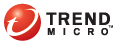
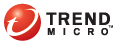
Die Suchergebnisse werden in den Viren-/Malware-Protokollen angezeigt. Führen Sie die notwendigen Schritte durch, wenn die Suchaktion bei Viren/Malware fehlgeschlagen ist.
1. Die Suchaktion war erfolgreich, wenn die folgenden Suchergebnisse angezeigt werden.
|
Suchergebnis |
Erklärung |
|
Gelöscht |
|
|
In Quarantäne verschoben |
|
|
Gesäubert |
Eine infizierte Datei wurde gesäubert. |
|
Umbenannt |
|
|
Zugriff verweigert |
|
|
Übergangen |
|
|
Mögliches Sicherheitsrisiko übergangen |
Dieses Suchergebnis wird nur angezeigt, wenn OfficeScan "wahrscheinlich Viren/Malware" entdeckt. OfficeScan führt automatisch die Suchaktion Übergehen durch, wenn mögliche Viren/Malware entdeckt werden. Weitere Informationen über mögliche Viren/Malware und wie Sie verdächtige Dateien zur Analyse an Trend Micro senden können, finden Sie in der Trend Micro Viren-Enzyklopädie. |
2. Die Suchaktion war nicht erfolgreich, wenn die folgenden Suchergebnisse angezeigt werden.
|
Suchergebnis |
Erklärung |
|
Datei konnte nicht gesäubert oder in Quarantäne verschoben werden.
Datei konnte nicht gesäubert oder gelöscht werden.
Datei konnte nicht gesäubert oder umbenannt werden. |
Erklärung: Die erste Aktion ist Säubern. Die zweite Aktion ist Quarantäne/Löschen/Umbenennen, und beide Aktionen sind fehlgeschlagen. Lösung: Weitere Hinweise zur Lösung finden Sie in den unten stehenden Suchergebnissen:
|
|
Datei konnte nicht in Quarantäne verschoben werden.
Datei konnte nicht umbenannt werden.
|
Erklärung 1: Die infizierte Datei wird möglicherweise von einer anderen Anwendung gesperrt, gerade ausgeführt oder befindet sich auf einer CD. OfficeScan verschiebt die Datei in Quarantäne oder benennt sie um, nachdem sie wieder verfügbar ist oder ausgeführt wurde. Lösung: Bei infizierten Dateien auf einer CD sollten Sie die CD nicht verwenden, da der Virus andere Computer im Netzwerk infizieren könnte.
Erklärung 2: Die infizierte Datei befindet sich im Ordner Temporary Internet Files auf dem Client-Computer. Da der Computer die Dateien während des Surfens im Internet herunterlädt, hat der Webbrowser die infizierte Datei möglicherweise gesperrt. Sobald er die Datei freigibt, verschiebt OfficeScan sie in Quarantäne oder benennt sie um. Lösung: Keine |
|
Datei konnte nicht gelöscht werden. |
Erklärung 1: Die infizierte Datei befindet sich möglicherweise in einer komprimierten Datei, und die Einstellung Infizierte Dateien in komprimierten Dateien säubern/löschen unter Netzwerkcomputer > Allgemeine Client-Einstellungen ist deaktiviert. Lösung: Aktivieren Sie die Option Infizierte Dateien in komprimierten Dateien säubern/löschen. Bei Aktivierung dekomprimiert OfficeScan eine komprimierte Datei, säubert oder löscht infizierte Dateien innerhalb der komprimierten Datei und komprimiert die Datei anschließend neu.
Erklärung 2: Die infizierte Datei wird möglicherweise von einer anderen Anwendung gesperrt, gerade ausgeführt oder befindet sich auf einer CD. OfficeScan löscht die Datei, nachdem sie wieder verfügbar ist oder ausgeführt wurde. Lösung: Bei infizierten Dateien auf einer CD sollten Sie die CD nicht verwenden, da der Virus andere Computer im Netzwerk infizieren könnte.
Erklärung 3: Die infizierte Datei befindet sich im Ordner Temporary Internet Files auf dem Client-Computer. Da der Computer die Dateien während des Surfens im Internet herunterlädt, hat der Webbrowser die infizierte Datei möglicherweise gesperrt. Sobald er die Datei freigibt, löscht OfficeScan sie. Lösung: Keine |
|
Datei konnte nicht gesäubert werden. |
Erklärung 1: Die infizierte Datei befindet sich möglicherweise in einer komprimierten Datei, und die Einstellung Infizierte Dateien in komprimierten Dateien säubern/löschen unter Netzwerkcomputer > Allgemeine Client-Einstellungen ist deaktiviert. Lösung: Aktivieren Sie die Option Infizierte Dateien in komprimierten Dateien säubern/löschen. Bei Aktivierung dekomprimiert OfficeScan eine komprimierte Datei, säubert oder löscht infizierte Dateien innerhalb der komprimierten Datei und komprimiert die Datei anschließend neu.
Erklärung 2: Die infizierte Datei befindet sich im Ordner Temporary Internet Files auf dem Client-Computer. Da der Computer die Dateien während des Surfens im Internet herunterlädt, hat der Webbrowser die infizierte Datei möglicherweise gesperrt. Sobald er die Datei freigibt, säubert OfficeScan sie. Lösung: Keine
Erklärung 3: Die Viren Scan Engine säubert folgende Dateien nicht:
Lösung: OfficeScan entfernt Trojaner mit Hilfe der Viren-Cleanup-Engine und des Viren-Cleanup-Template.
Lösung: Würmer sollten gelöscht werden.
Lösung: Heben Sie den Schreibschutz auf, damit OfficeScan die Datei säubern kann.
Lösung: Heben Sie den Kennwortschutz auf, damit OfficeScan diese Dateien säubern kann.
Lösung: Wenn die Datei gesäubert werden konnte, muss die Sicherungskopie nicht aufbewahrt werden. Wenn Ihr System fehlerfrei funktioniert, können Sie die Kopie löschen.
Lösung: Infizierte Dateien aus dem Papierkorb löschen. Weitere Informationen >> Bei Computern unter Windows 2000/XP/Server 2003 mit NTFS Dateisystem:
cd \ cd recycled del *.* /S Mit dem letzten Befehl werden alle Dateien im Papierkorb gelöscht.
Bei Computern unter anderen Betriebssystemen (oder NT Plattformen ohne NTFS):
cd \ cd recycled del *.* /S Mit dem letzten Befehl werden alle Dateien im Papierkorb gelöscht.
Lösung: Infizierte Dateien im Windows Temp-Ordner löschen. Weitere Informationen >> Bei Computern unter Windows 2000/XP/Server 2003 mit NTFS Dateisystem:
cd temp attrib -h del *.* /S Mit dem letzten Befehl werden alle Dateien im Windows Temp-Ordner gelöscht.
Bei Computern unter anderen Betriebssystemen (oder Plattformen ohne NTFS):
cd temp attrib -h del *.* /S Mit dem letzten Befehl werden alle Dateien im Windows Temp-Ordner gelöscht.
Infizierte Dateien im Ordner Temporary Internet Files löschen. Weitere Informationen >> Bei Computern unter Windows 2000/XP/Server 2003 mit NTFS Dateisystem:
cd tempor~1 attrib -h del *.* /S Mit dem letzten Befehl werden alle Internet-Dateien im temporären Ordner gelöscht.
Bei Computern unter anderen Betriebssystemen (oder Plattformen ohne NTFS):
cd tempor~1 attrib -h del *.* /S Mit dem letzten Befehl werden alle Internet-Dateien im temporären Ordner gelöscht.
|
Die Suchergebnisse werden in den Spyware-/Grayware-Protokollen angezeigt. Führen Sie die notwendigen Schritte durch, wenn die Suche nach Spyware/Grayware eine Benutzeraktion erfordert.
1. Die Suchaktion war erfolgreich, wenn die folgenden Suchergebnisse angezeigt werden.
|
Suchergebnis |
Erklärung |
|
Das Suchergebnis auf erster Ebene ist "Erfolgreich, keine Aktion erforderlich". |
Die Ergebnisse der zweiten Ebene sind folgende:
|
2. Die Suchaktion ist fehlgeschlagen oder eine Benutzeraktion ist erforderlich, wenn die folgenden Suchergebnisse angezeigt werden.
|
Suchergebnis |
Erklärung |
|
Das Suchergebnis auf erster Ebene ist "Weitere Aktion erforderlich". |
Die Ergebnisse der zweiten Ebene enthalten mindestens eine der folgenden Benachrichtigungen:
|